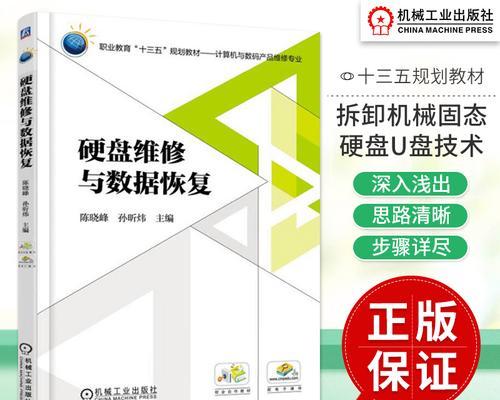随着数据存储需求的增加,网络附加存储(NAS)设备变得越来越流行,机械硬盘(HDD)则是NAS设备中常用的存储媒介之一。本文将详细介绍机械硬盘在NAS中的使用方法和设置步骤,帮助您更好地构建和优化您的存储系统。
机械硬盘与NAS的兼容性
NAS设备是为网络存储和数据共享设计的,可以连接多块硬盘进行数据存储。机械硬盘由于其低廉的价格和相对较高的容量,通常成为家庭或小型企业的首选。但要注意,机械硬盘的读写速度较固态硬盘(SSD)慢,对于需要高速读写的应用场景,可以考虑混合使用SSD和HDD。
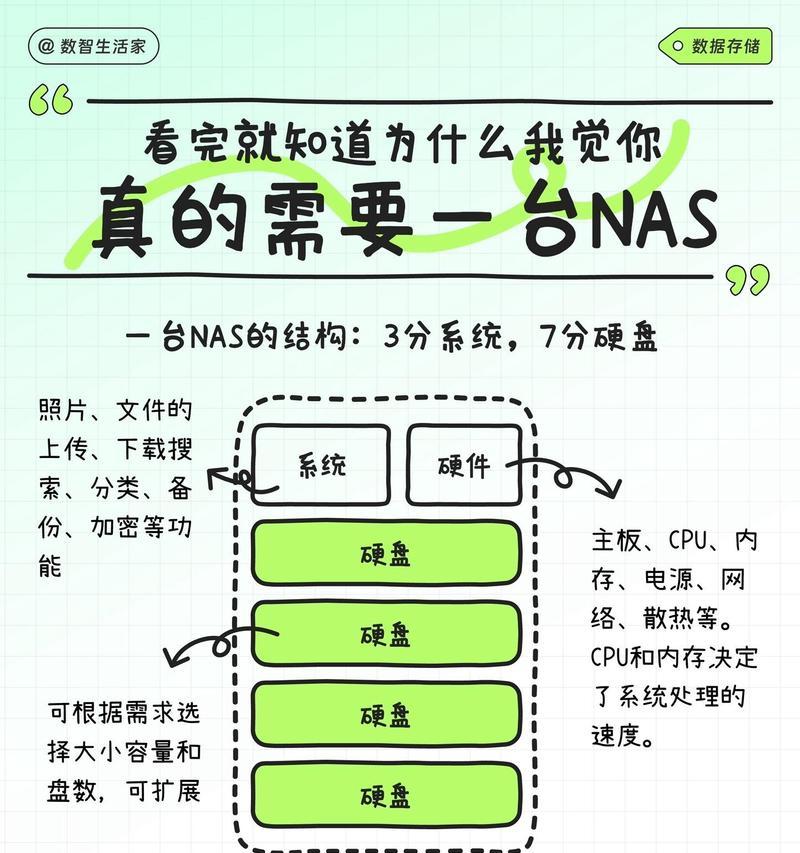
选择合适的机械硬盘
在选择机械硬盘时,首先考虑的是其容量。NAS设备通常支持多硬盘配置,所以你可以根据自己的需求选择适合的硬盘。还需注意硬盘的转速,一般7200rpm的硬盘比5400rpm的读写速度快。硬盘的品牌和型号也很重要,建议选择专门为NAS设计的硬盘,比如西部数据的Red系列,这样能保证更好的稳定性和兼容性。

安装机械硬盘到NAS
在安装硬盘之前,请确保NAS设备已断开电源,并遵循以下步骤:
1.打开NAS设备的外壳。
2.将硬盘安装到支架中,确保螺丝拧紧。
3.将硬盘和NAS主板的连接线(通常是SATA线)连接好。
4.确认所有连接都正确无误后,关闭NAS外壳。
5.将NAS重新连接电源,准备开机设置。

NAS中的硬盘格式化与初始化
在初次使用NAS时,通常需要对硬盘进行格式化和初始化:
1.打开NAS设备,并通过浏览器访问其管理界面。
2.通常在“存储管理”或“磁盘管理”中找到硬盘初始化选项。
3.选择要格式化的硬盘,并根据需要选择文件系统格式,比如EXT4或XFS。
4.确认格式化操作,并等待过程完成。
设置RAID以提高数据安全性
为提高数据的安全性,建议在NAS中设置RAID(冗余阵列独立磁盘)。RAID可以通过多种方式组合硬盘,比如RAID1提供了数据镜像,而RAID5则提供了数据的冗余和磁盘空间的优化使用。
1.进入NAS管理界面中的“RAID管理”。
2.根据提示选择合适的RAID级别,并添加硬盘。
3.确认配置,并等待系统构建RAID阵列。
配置网络共享与访问权限
配置好硬件和RAID之后,接下来需要设置网络共享和访问权限:
1.在管理界面中找到“网络共享”设置。
2.创建一个或多个共享文件夹,并设置适当的访问权限。
3.为了方便访问,可以设置用户账户和密码。
4.记录下共享文件夹的路径或使用DNS名访问。
常见问题及解决方法
如果安装硬盘后设备无法识别,请检查硬盘连接是否正确,或尝试更换硬盘架。
如果格式化过程中出现问题,可能是硬件不兼容或存在物理损坏,建议检查硬盘健康状况。
如果RAID设置失败,可能是因为硬盘中有坏道或硬盘本身不支持所选的RAID级别。
结语
通过以上步骤,您已经能够成功地在NAS中安装并使用机械硬盘。请记住,定期检查硬盘健康状况和备份重要数据是维护数据安全的重要措施。希望本文能帮助您更好地利用NAS和机械硬盘,确保数据的安全存储和高效访问。